
- ผู้เขียน Lynn Donovan [email protected].
- Public 2023-12-15 23:54.
- แก้ไขล่าสุด 2025-01-22 17:42.
เปิดการตั้งค่าและคลิกอัปเดตและความปลอดภัย คลิกส่วน Windows Update ทางด้านซ้าย จากนั้นคลิกลิงก์ตัวเลือกขั้นสูงทางด้านขวา คลิกเลือกวิธีการจัดส่งการอัปเดต คุณสามารถเลือกได้อย่างสมบูรณ์ ปิดการใช้งาน WUDO โดยเลื่อนสวิตช์สลับไปที่ตำแหน่งปิด
ในทำนองเดียวกัน ระบบจะถามว่าฉันสามารถปิดใช้งานการเพิ่มประสิทธิภาพการจัดส่งได้หรือไม่
ปิดการใช้งาน Windows Update การเพิ่มประสิทธิภาพการจัดส่ง ไปที่ เริ่มต้น (โลโก้ windows) จากนั้นไปที่ การตั้งค่า > การอัปเดตและความปลอดภัย > Windows Update จากนั้นเลือก ตัวเลือกขั้นสูง ในหน้า ตัวเลือกขั้นสูง เลือก เลือกวิธีการจัดส่ง จากนั้นใช้การสลับเพื่อเปลี่ยน การเพิ่มประสิทธิภาพการจัดส่ง ปิด.
นอกจากนี้ Wudo คืออะไร? การเพิ่มประสิทธิภาพการจัดส่ง Windows Update ( วูโด ) เป็นเครื่องมือดั้งเดิมของ Microsoft ซึ่งเป็นส่วนหนึ่งของ Windows 10 เครื่องมือนี้ได้รับการออกแบบมาเพื่อลดแบนด์วิดท์โดยให้พีซีของคุณรับการอัปเดตจากเครือข่ายอื่นในเครือข่ายของคุณที่ได้ดาวน์โหลดเนื้อหาไปแล้ว ซึ่งจะช่วยลดปริมาณการรับส่งข้อมูลที่เกิดจากการอัปเดต
ผู้คนยังถามว่าฉันจะปิดการใช้งานการเพิ่มประสิทธิภาพการจัดส่งอย่างถาวรได้อย่างไร
ปิด Windows Update Delivery Optimization
- เปิดการตั้งค่า
- คลิกที่อัปเดตและความปลอดภัย
- ภายใต้ Windows Update คลิกตัวเลือกขั้นสูงที่ด้านขวาของหน้าต่าง
- ภายใต้ การอัปเดตจากมากกว่าหนึ่งแห่ง ให้คลิกที่ เลือกวิธีการจัดส่งการอัปเดต จากนั้นเลื่อนแถบเลื่อนไปที่ตำแหน่ง ปิด เพื่อปิดใช้งาน Windows Update Delivery Optimization หรือ WUDO
ฉันจะปิดเพียร์ทูเพียร์ใน windows 10 2019 ได้อย่างไร
วิธีปิดใช้งานการอัปเดตเพียร์ทูเพียร์ใน Windows 10
- ขั้นตอนที่ 1: คลิกที่ไอคอน Windows ที่มุมล่างซ้ายและเลือกการตั้งค่า
- ขั้นตอนที่ 2: เลือกอัปเดตและความปลอดภัย
- ขั้นตอนที่ 3: เลือกตัวเลือกขั้นสูง
- ขั้นตอนที่ 4: ในตัวเลือกขั้นสูง คุณสามารถเลือกวิธีและเวลาที่คอมพิวเตอร์จะรีสตาร์ทหลังการอัปเดต
แนะนำ:
ฉันจะปิดการใช้งาน Microsoft Upload Center 2016 ได้อย่างไร

คลิกขวาที่ไอคอน OneDrive ใน System Trayarea หรือเริ่ม OneDrive เลือกการตั้งค่าและสลับไปที่แท็บ Office คุณปิดใช้งาน Upload Center ถ้าคุณยกเลิกการเลือก 'ใช้ Office 2016 เพื่อซิงค์ไฟล์ Office ที่ฉันเปิด' Arestart ควรดำเนินการให้เสร็จสิ้นและ Office Upload Center ไม่ควรทำงานบนระบบอีกต่อไป
ฉันจะปิดการใช้งาน VPN ได้อย่างไร?

ลบการเชื่อมต่อ VPN ใน Windows 10 เปิดแอปการตั้งค่า ไปที่ คลิกเครือข่ายและอินเทอร์เน็ต -> VPN ทางด้านขวา ให้ค้นหาการเชื่อมต่อที่ต้องการและคลิกเพื่อเลือก ตอนนี้คลิกที่ปุ่มลบ กล่องโต้ตอบการยืนยันจะปรากฏขึ้น คลิกที่ Remove เพื่อยืนยันการดำเนินการ
ฉันจะปิดการใช้งาน Adobe Flash Player ใน Chrome ได้อย่างไร

วิธีปิดการใช้งาน Flash ใน Chrome: ไปที่ chrome://plugins เลื่อนลงมาจนเจอปลั๊กอิน 'Adobe Flash Player' คลิกลิงก์ 'ปิดใช้งาน' เพื่อปิดใช้งานปลั๊กอิน Flash inChrome
ฉันจะปิดการใช้งาน Isatap ได้อย่างไร

หากต้องการปิดใช้งาน ISATAP: พิมพ์ netsh interface isatap set state disabled และกด Enter ใช้ ipconfig เพื่อยืนยันว่า ISATAP ถูกปิดใช้งาน ปิดพรอมต์คำสั่งเพื่อทำกิจกรรมนี้ให้เสร็จสิ้น
ฉันจะปิดการใช้งาน SSL TLS รุ่นที่ล้าสมัยใน Apache ได้อย่างไร
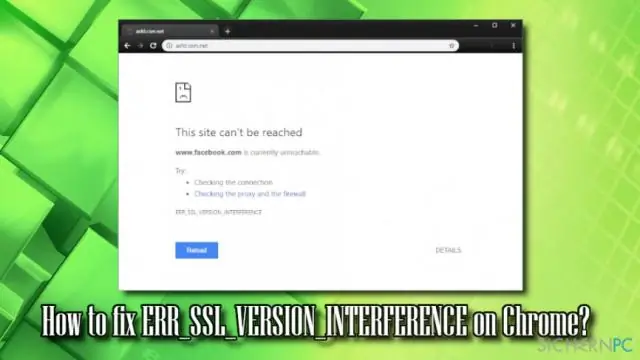
วิธีปิดการใช้งาน SSL/TLS เวอร์ชันเก่าใน Apache ใช้ vi (หรือ vim) เพื่อแก้ไข ssl มองหาส่วนสนับสนุนโปรโตคอล SSL: แสดงความคิดเห็นในบรรทัด SSLProtocol all -SSLv2 -SSLv3 โดยเพิ่มสัญลักษณ์แฮชไว้ข้างหน้า เพิ่มบรรทัดด้านล่าง: เราได้ปิดการใช้งาน TLS 1.0/1.1 และ SSL 2.0/3.0 และกำลังตรวจสอบ SSL Cipher Suite เพิ่มเติม
